10. lecke

Szerszám Festékesvödör (töltés) kitölti a képet, vagy szelekciós előtér színét vagy a textúra. Gomb a gyors hozzáférés - G.
Fill (Fill) - Gyakran két típusa van: előtér (előtér színe / előtér színe) - alapszín és Pattern (minta / pattern / normál) - minta, textúra. Magyar CS4 és CS5 valahogy át rendszeres .Ha kiválasztja ezt
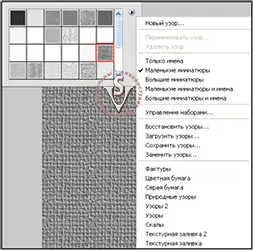
Mode (Keverési mód) - eseménye pixel módtól függően a kiválasztott. A bemutató öt tanulság, hogy nagyon részletesen beszámol minden rezhime.Opacity (átlátszatlan) - írja fényelnyelés;
Tolerancia (tolerancia) - 0-tól 255-ig A 0., fesse át csak pontosan megfelelő színű pixelek 255 - a teljes képet.
Élsimított (kiegyenlítő) - enyhítése egyenetlenségek kitöltésével a szélek;
Összefüggő (Kapcsolatban) - Ha bejelöli ezt az opciót bejelölni, akkor csak tölti be a színét a szomszédos képpontok. Ha eltávolítjuk a kullancsot, akkor az árvíz a pixelek a teljes kép.

Ha nem szeretné kitölteni az átlátszó területeket a réteg, kattintson a Lock áttetsző képpontok (Lock átlátszó pixel) a Rétegek palettán.
Készítse el saját mintát.
A saját minta, hogy kiemelje a téglalap alakú képet, válasszuk a Szerkesztés (Szerkesztés) - Define Pattern (Define Pattern). adjon meg egy nevet, majd kattintson az OK gombra. Szüntessük meg a szakirodalomban. Alkotó minta megtalálható az a lista végén a zsűri mintákat.
Kitöltése Content Aware (Mivel tartalom).
Ez az eszköz lehet tekinteni az egyik legfontosabb vívmánya a fejlesztői verzióját CS5. Ő helyettesíti egy mozdulattal több intézkedésre korábban kellett végezni, hogy távolítsa el a nem kívánt területeket a kép. A legtöbb esetben a háttérben visszaáll, mintha semmi nem így homályos.
Circle az objektumot el kívánja távolítani a kép lasszó eszközt. A legjobb eredmény elosztásának kell kis megragadni a háttérben területen.
Menu Edit (Szerkesztés) - Fill (Kitöltés). A kapott

Hasonlítsuk össze egy átlagos ember eltávolítja a képet végezzük szerszám Patch (Patch). és a jobb oldali képen is öntéssel tartalma alapján:
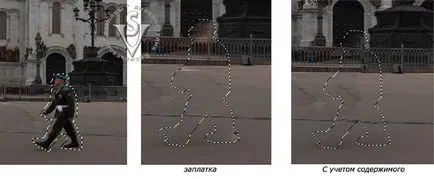
Gyakran előfordul, hogy amikor ragasztás panorámaképek fehér és fekete szélek. Jelölje ki az eszközt Varázspálca (Magic Wand). Ezután kövesse a kitöltés tartalma alapján. A program maga Doris a hiányzó darabokat.

Az a lehetőség, egy új töltési nem korlátlan. Például, ha nem kap, hogy távolítsa el a radiátor egy fotó, ha csak válassza ki azt, és az eszköz használata kitölti Content Aware (Mivel tartalom).
Azt, hogy további védelme az emberi maszkot. Részletesen, hogyan kell dolgozni maszkok, akkor tanulni a leckét a maszkokat. Az én bemutató lecke három megvilágosodott ebben a témában. Most csak röviden mondani, hogyan kell csinálni: hozzon létre egy másolatot a háttér réteget. Kikapcsolása láthatóságát a kényelem a háttérben az ikonra kattintva glazik. Kattintson a maszkot miniatűr a palettán Layers (Rétegek). Válassza ki a Brush Tool (ecset) fekete. Festék az alsó része a test és a kezek. Switch áttekintő réteget. Válassza a Szerkesztés menü (Edit) - Fill (Kitöltés). A megnyíló ablakban válassza ki a Content Aware (adott tartalom), majd az OK gombra. Kapcsoljuk be a láthatóságát az alsó réteg és simítsa a rétegeket.
Terjedelme ez az eszköz nagyon magas. Ez létrehozása árnyékok és hozzátéve naplemente ég színe, és létrehozunk egy sima átmenet az egyik alak másik gradiens maszkok, stb stb A zökkenőmentes átmenet a színek automatikusan létrejön, meg kell adnia az extrém színek. Ezek a színek vannak beállítva Előtér (szín perednegoplana) és Backround (háttérszín). Ezt az eszközt lehet párosítani a Paint Bucket (feltöltés).
Tekintsük az opciók panel:
Gradiens (gradiens) - hoz létre kitöltés közötti átmenet zökkenőmentes több szín.
Jelenleg öt fajta színátmenetek:
Lineáris (Linear), Radial (Radial), Sarki (sarok), visszavert (reflektált), Diamond (gyémánt).
Mode (Keverési mód) - eseménye pixel módtól függően a kiválasztott. A leckék 16-20, egy nagyon részletes beszámolót minden.
Opacitás (átlátszatlan) - a opacitásgradiens;
Dither (hígítás szín) - szimulálni több színben;
Fordított (reverz) - geometriailag flip-gradiens;
Transparency (Fólia) - használja az átláthatóságot.
Sok jó és a különböző színátmenetek
Kattintson a nyílra a jobb felső sarokban. A listát, amelyben
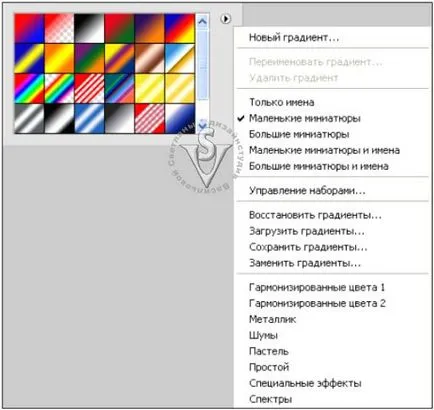
Szintén ebben a listában azt a lehetőséget, hogy letölthető kiegészítő színátmenetek (például az internetről letöltött, hogy a mappát Program Files \ Adobe \ Adobe Photoshop CS .... \ Presets \ gradiens).
Hogy hívják ezt az ablakot meg kell kattintson duplán a modell a színátmenet a Tools menüből.
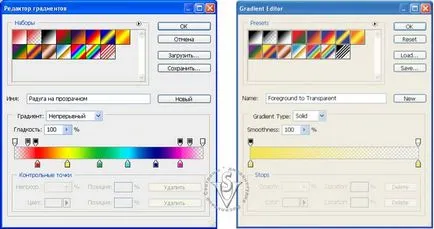
Név (Name) - Ez a mező tartalmazza a nevét, a kijelölt színátmenet. Ha megváltoztatja a beállításokat, a név változik Custom (Egyéni), és meg lehet változtatni a későbbi megőrzése;
Gradient Type (gradiens Type / gradiens) - közül lehet választani a két lehetőség: Solid (Solid) és a Noise (zaj).
Szilárd (folyamatos) - létrehoz egy sima átmenetet a színek között;
Zaj (zaj) - A színátmenet jelenik meg, mint egy véletlenszerű kombinációja a vonalak különböző színű. Ha megnyomja a másik lehetőség, töltse be a következő véletlenszerű variáció színes zaj. A közötti átmenetek a színek zajos és az alsó részt az ablak van módosítva:
Beállíthatja a simaság. Amikor a gradiens nullává válik, a zökkenőmentes átmenetet. Ha 50% homályos és 100% -os sávozás minden színben a szivárvány megadott. Vannak más beállításokat. Lehetőség van a szín beállításához csatornák különböző színű modellek (RGB, HSB és LAB). A határ a színek és tartalmazzák az átláthatóságot.
A simaságot (laposság / simaság) - alkalmas, sima megadott gradiens.
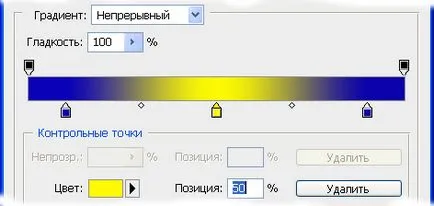
Color (szín) - beállítja a színt a kiválasztott színállomás;
Hely (Hely / pozíció) - megadása numerikus csúszka helyzete. Limiter elrendezése a szín (0 és 100%). Megadhatja, hogy pontosan középen helyezzük el a 50 szán
A tetején a színes sáv található átláthatóság gradiens csúszka. Egy új marker, mozgatni a kurzort, hogy a tetején a csík, és kattintson a megfelelő helyre. Változás opacitásgradiens ezen a ponton lehet, azáltal, hogy csökkenti a megfelelő elemre megállók szakasz (töréspontok). Ahhoz, hogy távolítsa el a marker kell jelölni azt a kurzort, és nyomja meg a Törlés gombot (Törlés). Annak megállapítása, hogy a kívánt jelölőt Módosítja a kiválasztott? Nagyon egyszerű! A hegy a kiválasztott marker fekete lesz.
Hasonlóképpen, hozzáadjuk a csúszkák alján a színes sáv, ahol a csúszkák színek közötti átmenet. Hozzáadása csúszkát a színes sáv, aktívvá válik, és hozzá lehet rendelni egy másik színt kattintva az ablak Szín (Color). Itt vannak a mutatók átlagos pontot (kis gyémánt). Rámutatnak arra a helyre, ahol a szomszédos színek keverednek egyenlő arányban. És csúszkák és mutatókat lehet mozgatni. Használhatja bármilyen számú csúszka. Attól függően, hogy a választott szín, a csúszka lesz a különböző nézetek. Ha a színe a színátmenet, fix / szokás, ez a szín színes csúszkát.
Ha húzza, miközben lenyomva tartja az Alt billentyűt a párhuzamos a csúszka, és a zenekar egy új szín átmenet.
Ahhoz, hogy épít egy vízszintes gradiens, a gradiens 90 és 45 fok, amikor a kurzor mozgatásával, tartsuk lenyomva a Shift gombot lenyomva. Engedje fel az egérgombot azon a ponton, ahol szeretné, hogy vessen véget a gradiens átmenetet.
Hozzon létre egy új réteget. Válassza ki a színátmenet hasonló a szivárvány.

Töltsön egy kis szegmensét lineáris gradiens eszköz szögben 45 fok.
Válassza a Szerkesztés menü (Edit) - Transform (Átalakítás) - Warp (Warp). Vagy nyomja meg a Ctrl + T és a Tool Options menüben kattintson az ikonra. A rács jelenik meg, amely lehet átalakítani mozgatásával sarokpontjait és érintőleges vektorok.
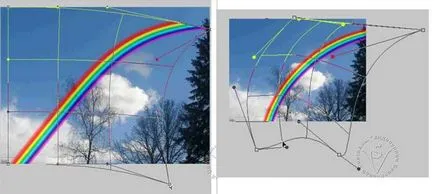
Csökkentse az átlátszóságát a szivárvány és a változás a keverési módot SOFTLIGHT (Soft fény).
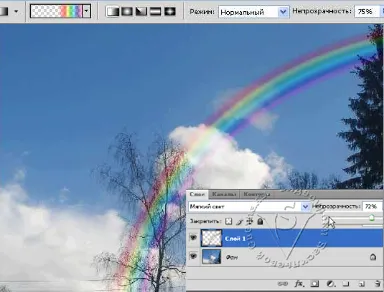
- Melyik lehetőséget figyelembe kell venni az eszköz Festékesvödör (töltés) a kiválasztott területet festett mintával?
- Mode (Keverési mód) - Overlay (Átfedés).
- kullancs az egybefüggő (szomszédos képpontok).
- A kitöltés doboz (Fill), válaszd a Pattern (Minta / rendes).
- Tolerancia (tolerancia) nullára van beállítva.
2. akarja menteni a kiválasztás, mint a minta. Mi a teendő?
- Edit (Szerkesztés) - Define Pattern (Define Pattern).
- Fájl (File) - Save as ... (Mentés másként ...)
- helyi menü a jobb egérgombbal - Define Pattern (Define Pattern).
- Rétegek (Layers) - New-fill réteg (új réteg töltés) - Pattern (minta).
3. Hogyan védi az átlátszó területeket egy réteg kitöltési színt vagy mintát?
- Mode (Keverési mód) - kizárása (Kivétel).
- kullancs az egybefüggő (szomszédos képpontok).
- csökkenti a nullpont Opacity (fedőképesség) a szerszám beállítások menüben.
- Nyomja meg a Lock áttetsző képpontok (Lock átlátszó pixel) a Rétegek palettán.
- Opacitás (fedőképesség) a panel rétegek, hogy csökkentse nullára.
- Edit menü (Edit) - Fill (Fill) - Gradient (Gradient).
- helyi menü a jobb egérgombbal - Define Pattern (Define Pattern).
- Kattintson a modell a színátmenet a Tools menüből.
- Kattintson duplán bármelyik ötféle gradiens.
5. Mivel a fekete-fehér gradiens, hogy egy fekete-piros-fehér gradiens?
Be kell jelentkezned vagy regisztrálj, hogy a rejtett szöveget.